电脑怎么用u盘重装系统教程
时间:2023-07-06 14:56:44
在电脑系统的日常使用中,经常会遇到系统崩溃或重新安装系统的情况,没有光驱和安装光盘怎么重装电脑系统,这是就要用到U盘安装系统的方法来安装系统了,那下面今天就为大家介绍电脑怎么用u盘重装系统教程,电脑怎么用u盘重装系统教程保证大家可以学习到用u盘重装系统的精髓。
装机前的准备:
u盘一个(用u启动制作好的启动盘,建议大小在4G左右)
win7 64位系统镜像文件
将下载好的系统镜像文件解压出来,再将后缀为GHO的文件拷贝到u盘的GHO文件夹中。如下图所示:(注意:不要将系统镜像直接解压到u盘中,应该将镜像文件解压到电脑的磁盘后进行拷贝工作)
电脑怎么用u盘重装系统教程图1
将用u启动u盘制作工具制作好的u盘插入到电脑的usb插口处,开启电脑按下相应的快捷键进入u启动的主菜单界面,选择“【01】运行u启动Win2003PE增强版(装机推荐)”后按回车键确认即可!如下图所示:
电脑怎么用u盘重装系统教程图2
进入winPE系统后,双击运行桌面上的“u启动PE一键装机”工具;如下图所示:(u启动PE一键装机一般都会自动运行)
电脑怎么用u盘重装系统教程图3
运行“u启动PE一键装机”工具后,在跳出的窗口中选择事先已经放在u盘GHO文件夹中的GHO文件,选择完毕后点击“确定(Y)”按钮即可;如下图所示:
电脑怎么用u盘重装系统教程图4
在接下来的“QUDGhost”的提示窗口下点击“是(Y)”按钮即可;如下图所示:
电脑怎么用u盘重装系统教程图5
到此,u盘安装win7 64位系统的操作步骤也就差不多完成了,下面只需要等待GHO文件的解压,等待窗口下进度条完成后,电脑自动重启安装即可;如下图所示:
电脑怎么用u盘重装系统教程图6
等待系统安装完毕后,重启电脑,右键点击“计算机”,在右边的选项中点击“属性”即可看到电脑的系统类型;如下图所示:
电脑怎么用u盘重装系统教程图7
综上所述,关于用u盘重装系统的方法到这里就全部结束了,大家还想了解更多的资讯吗?那就赶紧点击小白官网进行观看哦,如果大家还有什么不懂的地方也可以到小白官网给小编进行留言。

央视新闻2019人物图鉴都是谁?前两天,由央视新闻制作的2019人物图鉴发布了,年底到了,各大APP都在做年终总结,央视新闻就做了一个2019的热门人物图鉴,蓝忘机魏无羡哪吒等热门人物都

拼多多商铺怎么算砍价价格?拼多多是一款很热门的软件,相信大家都收到过好友发来的砍价邀请吧,那么在拼多多最后只剩0.1%的时候还要砍价多少钱呢?小编已经整理好了相关内容,希

今天正式迎来端午节,端午节是中国传统节日,小编祝大家端午安康。那么大家知道关于端午安康的图片有哪些吗?今天小编就为大家分享一下端午安康图片2022。 端午安康图片2022 又一年
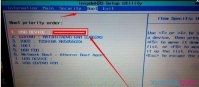
有用户问小白小编关于笔记本 东芝如何重装系统 呢?其实关于笔记本东芝如何重装系统的方法还是非常简单的,那笔记本东芝如何重装系统呢?那下面就让小白小编给大家介绍笔记本东芝如

战歌竞技场羁绊效果是每个种族或职业2-6个英雄同场之后产生的效果,有12种种族羁绊效果和9种职业羁绊效果。
简介 Python是一种动态解释型的编程语言。Python可以在Windows、UNIX、MAC等多种操作系统上使用,也可以在Java、.NET开发平台上使用。 特点 1 Python使用C语言开发,但是Python不再有C语言中的指针等复杂的数据类型。 2 Python具有很强的面向对象特性,而且简化了面向